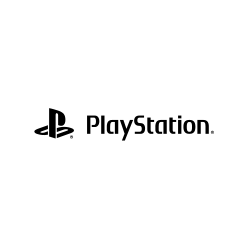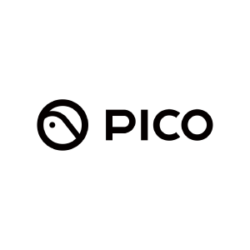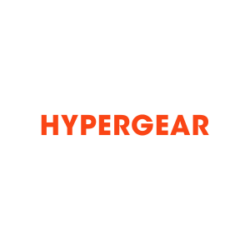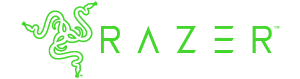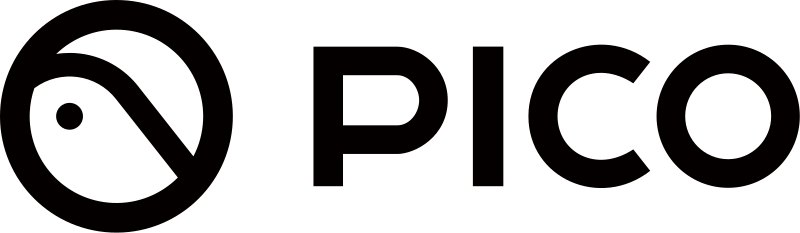Konu nefes kesen maceraları kameraya almaya geldiğinde Osmo Action aradığınız her şeyi size sağlayabilecek güçtedir. Dalıştan paraşütle atlamaya Osmo Action 4K/60fps video, RockSteady stabilizasyon ve kaliteli çift ekranı ile mükemmel performans sunuyor. Artık Osmo Action ile bu özelliklere ek olarak milyonlarca insana canlı yayın da yapabileceğinizi de söylemekten mutluluk duyuyoruz.
Canlı Yayın Özelliği İle Tanışın
Canlı yayın içerik üreticilerinin takipçileriyle günlük hayatta bir araya gelebildiği etkili bir yoldur. Milyonlarca izleyicilere ulaşabilen bu yayınlar ile içerik üretiminde yeni bir kapı açılmıştır. Ev ortamının rahatlığında ya da dışarıda yaşadığınız maceralarda Osmo Action ile yeni bir yayın dünyasının kapılarını aralayın.
Osmo Action Canlı Yayın Özellikleri ve Kullanımı
Osmo Action 104 dakikaya varan stabil 720p 4Mbps canlı yayını desteklemektedir. Detaylara inmeden önce DJI Mimo uygulamasının güncel versiyonunu indirdiğinizden ve yeni canlı yayın özelliğine erişebildiğinizden emin olunuz.
Sporlar
Action, oldukça hafif ve taşınabilir olmasıyla bulunduğunuz aksiyonlarda çarpıcı paylaşımlar yapabileceğiniz bir ekipmandır.

Yemek Yapmak
Gurmeler ve içerik üreticileri bu ekipman ile sosyal medya hesaplarına yeni bir soluk getirebilirler. Osmo Action dayanıklı tasarımıyla ideal bir canlı yayın aracıdır.

Seyahat Etmek
Osmo Action’ın çift ekran özelliği canlı yayınlar için oldukça işlevseldir. Ön ekran ile çekim sırasında kadrajı kolaylıkla kontrol edebilir ve öne çıkan canlı yayınlar ortaya koyabilirsiniz.
Osmo Action’ın Canlı Yayın Özellğini Nasıl Aktif Edebilirim? (Youtube & Facebook)
1- Action’ı DJI Mimo uygulamasına bağlayın ve “Live Stream” özelliğine gelinceye kadar ekran üzerinde kaydırın.
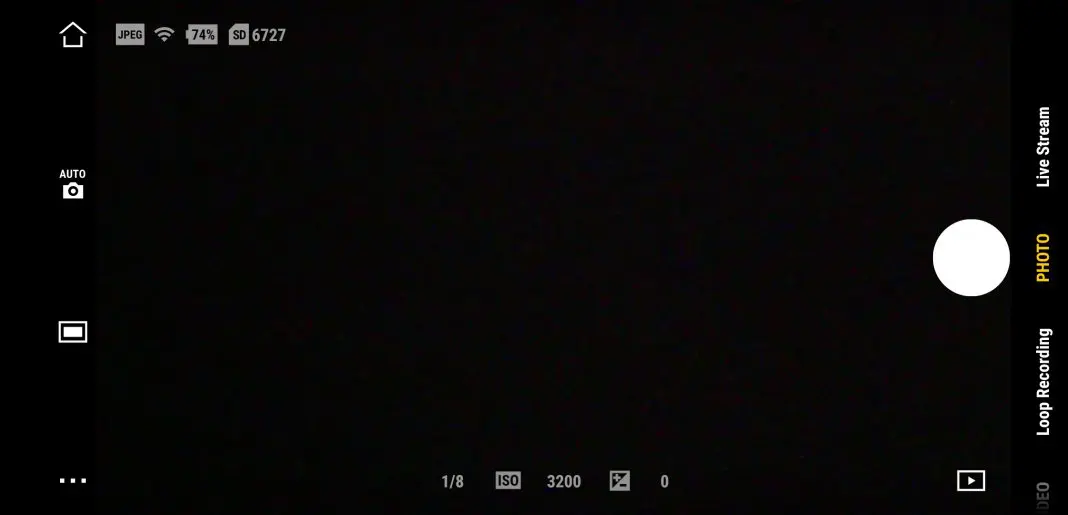
2- Facebook, Youtube ve RTMP(diğer platformlar için özel URL) gibi yayın yapmak istediğiniz platformu seçin. Facebook ve Youtube’a ilk kez giriş yapacaksanız bu aksiyonu onaylamak için bir uyarı gelecektir.
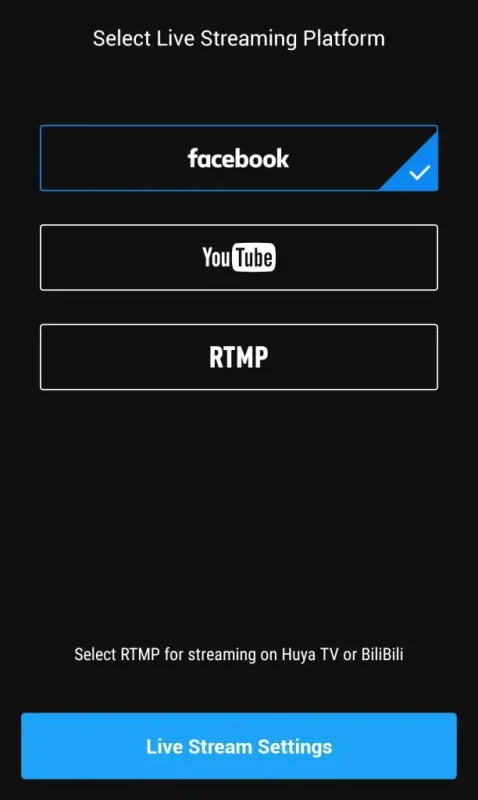
3- Yayın adı, çözünürlük, bitrate ve daha fazla özelliğe erişebilmek ve ayarlayabilmek için “Live Stream Settings” sekmesine giriş yapın. İsteğe göre canlı yayınınızın ulaşacağı kitleyi “public = herkese açık”, “unlisted = liste dışı” ya da “private = özel” olarak ayarlayabilirsiniz. Bu ayarları kullanarak canlı yayına başlamadan önce hazır olup olmadığınızdan emin olabilirsiniz.
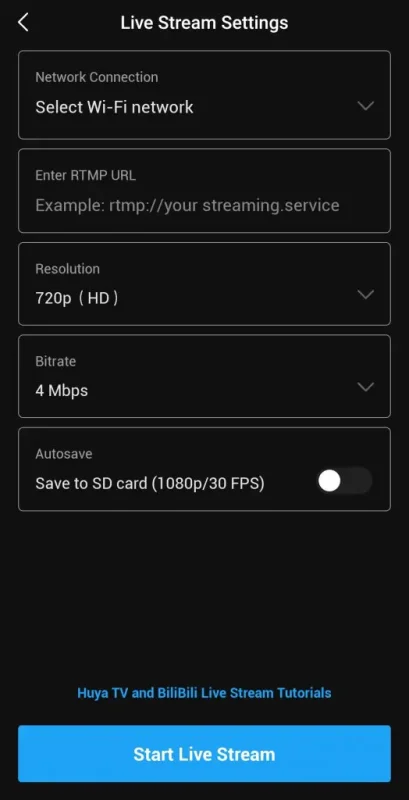
4- Yayına başlayın.
Osmo Action’ın RTMP Canlı Yayınını Nasıl Ayarlayabilirim?
1- Canlı yayın yapacağınız RTMP URL’sini akıllı cihazınıza kopyalayın.
2- Action’ı DJI Mimo uygulamasına bağlayın ve “Live Stream” özelliğine gelinceye kadar ekran üzerinde kaydırın.
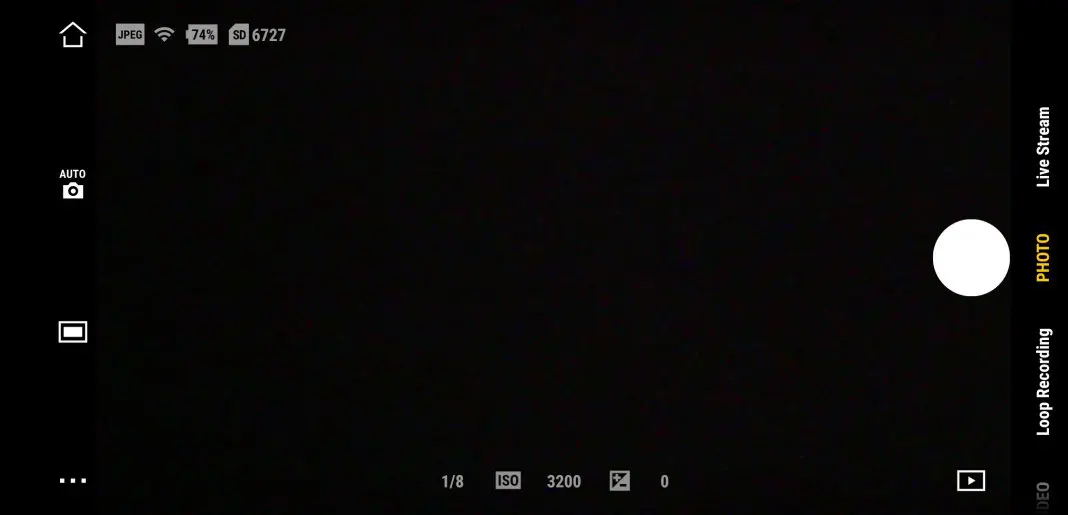
3- Diğer platformlar için RTMP seçeneğini seçin.
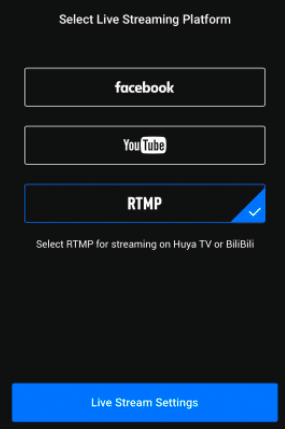
4- IOS için: “Live Stream Settings” sekmesine tıklayın. SSID ve şifrenizi girin. Eğer telefonunuzu modem olarak kullanacaksanız SSID ve şifrenizi girmeden önce telefonunuzun bulunabilir olduğundan emin olun.
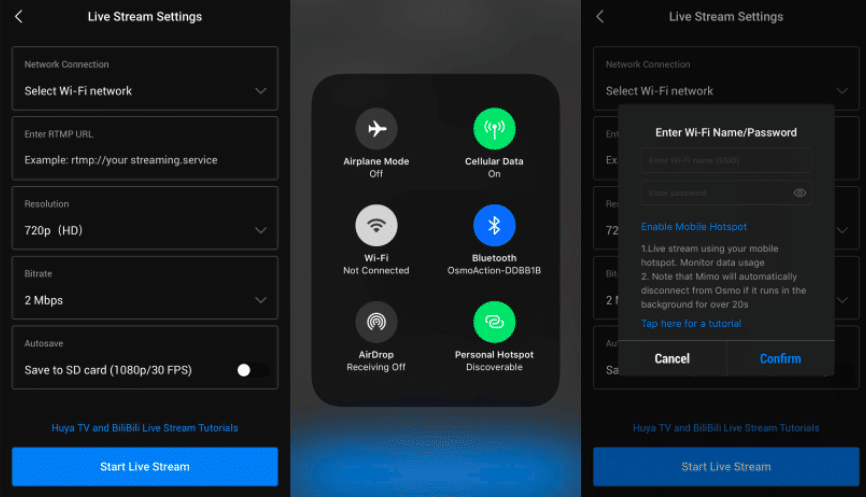
Android için: “Live Stream Settings” sekmesine tıklayın. Wi-Fi’a bağlanın. Eğer telefonunuzu modem olarak kullanacaksanız öncelikle Action’ı DJI Mimo uygulamasına bağlayın. Sonrasında da SSID ve şifrenizi girebilirsiniz.
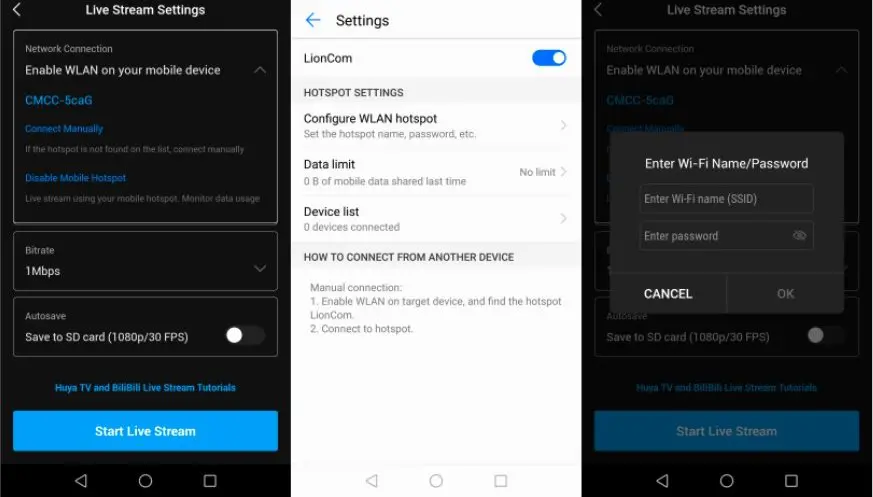
5- RTMP linkini giriniz. Bitrate, çözünürlük ve diğer özellikleri ayarlayınız.
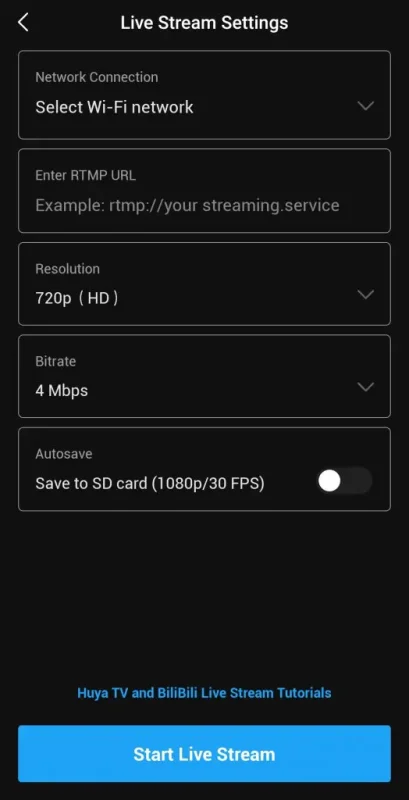
6- Yayına başlayın.
Canlı Yayın İçin Özel Aksesuarlar
Osmo Action aksesuarları iç ya da dış mekanlarda gerçekleştirilecek yaratıcı canlı yayınlar için geniş seçenekler sunmaktadır. Aksesuar seçeneklerine buradan ulaşabilirsiniz.

Osmo Action İle Canlı Yayın
Canlı soru-cevaplardan evinizdeki dekorasyonların gösterimine canlı yayın özelliği takipçilerinizle bir araya gelebilmenizi sağlayan etkili bir yoldur. Osmo Action’ın yeni canlı yayın özelliği ile takipçilerinizi etkileyin.